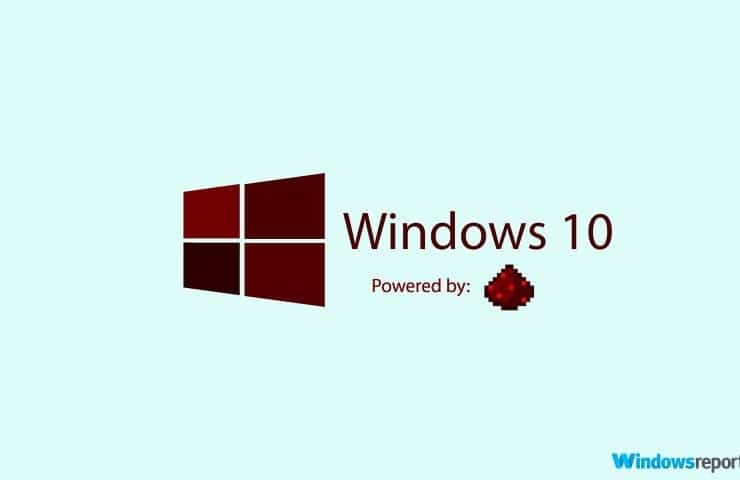Este software reparará errores comunes de la computadora, lo protegerá de la pérdida de archivos, malware, fallas de hardware y optimizará su PC para obtener el máximo rendimiento. Solucione problemas de PC y elimine virus ahora en 3 sencillos pasos:
- Descargar la herramienta de reparación de PC Restoro que viene con tecnologías patentadas (patente disponible aquí).
- Hacer clic Iniciar escaneo para encontrar problemas de Windows que podrían estar causando problemas en la PC.
- Hacer clic Repara todo para solucionar problemas que afectan la seguridad y el rendimiento de su computadora
- Restoro ha sido descargado por 0 lectores este mes.
Microsoft ya ha comenzado a implementar nuevas versiones para Fast Ring Insiders, lo que marca el debut de la Programa de construcción Restone 2. Muchos Insiders ya han informado no pueden instalar la primera compilación de Redstone 2 en sus computadoras, y esperamos que este problema también esté presente en las próximas compilaciones.
En realidad, no es descabellado decir que cada vez que Microsoft lanza una nueva compilación, los primeros problemas que afectan a los Insiders son los molestos errores de instalación.
Así es como los usuarios describen los errores de instalación de compilación
“Mi problema, la actualización se descarga, luego reinicio la computadora para instalar las actualizaciones. Al 23% se congela. El pequeño círculo deja de girar. Lo dejé encendido durante 48 horas para ver si podía hacer algo, pero no fue así, se quedó atascado en un 23% ".
Solución: la compilación de Windows 10 no se actualiza o se bloquea
En caso de que la última versión de Windows 10 no se actualice o simplemente se cuelgue, siga los pasos que se describen a continuación para solucionar estos problemas.
Solución 1: asegúrese de haber iniciado sesión con su cuenta de Microsoft y de que está en Fast Ring
Debe iniciar sesión con su cuenta de Microsoft para poder descargar e instalar actualizaciones. Además, vaya a Ajustes > Cuentas > haga clic en el Verificar para asegurarse de que su cuenta esté verificada en su computadora.

En tercer lugar, asegúrese de estar en Fast Ring, el primer anillo en el que Microsoft implementa sus actualizaciones. Si aún no está en Fast Ring y lo cambió hoy, tenga en cuenta que Microsoft puede tardar casi 24 horas en tener en cuenta el cambio. Por lo tanto, deberá esperar un poco más para poder detectar y descargar las últimas compilaciones.
Solución 2: elimine la carpeta $ WINDOWS. ~ BT
Después de cada intento fallido de instalación de la compilación, elimine la carpeta $ WINDOWS. ~ BT, reinicie su computadora y vuelva a intentar descargar la compilación. Para ubicar la carpeta predeterminada de Windows Update, siga esta guía:
- Ir Esta PC
- Haga clic en el Vista Menú> seleccionar Mostrar ocultar
- Comprobar el Elementos ocultos caja

4. Una vez activada la opción, todos los archivos ocultos aparecerán en la lista con una fuente ligeramente transparente.

Ejecute un análisis del sistema para descubrir posibles errores

Descarga Restoro
Herramienta de reparación de PC

Hacer clic Iniciar escaneo para encontrar problemas de Windows.

Hacer clic Repara todo para solucionar problemas con tecnologías patentadas.
Ejecute un escaneo de PC con la herramienta de reparación Restoro para encontrar errores que causen problemas de seguridad y ralentizaciones. Una vez que se completa el escaneo, el proceso de reparación reemplazará los archivos dañados con archivos y componentes nuevos de Windows.
5. Borrar el $ WINDOWS. ~ Carpeta BT.
Solución 3: cambie de timbre rápido a timbre lento y luego vuelva a timbre rápido
Por simplista que parezca esta acción, realmente funciona para algunos usuarios, ya que confirman: "No estoy seguro de si fue una coincidencia o no, pero después de entrar en opciones avanzadas y cambiar de RÁPIDO a LENTO, y luego de nuevo a RÁPIDO, y luego de un reinicio, [compilación] comencé a descargar".
- Ir actualizacion de Windows desde el Página de configuración
- Ir Opciones avanzadas y cambie la opción Actualizar timbre rápido a Timbre lento
- Cierre la ventana y vuelva a abrir el Centro de actualizaciones de Windows.
- Ir Opciones avanzadas y vuelva a cambiar a Timbre rápido. La próxima vez que abra el Centro de actualización de Windows, el procedimiento de actualización comenzará inmediatamente.
Solución 4: ejecute el solucionador de problemas de Windows Update
Descargar el Solucionador de problemas de Windows Update, ejecute la herramienta y luego intente instalar la compilación nuevamente.
Solución 5: ejecute el comando SFC / Scannow
prensa Tecla de Windows + X y seleccione Símbolo del sistema (Administrador). Una vez que se abra la ventana del símbolo del sistema, ingrese sfc / scannow y presione Enter para ejecutarlo. Espere hasta que se complete el comando y luego intente descargar e instalar la compilación.
Solución 6: elimine el contenido de la carpeta SoftwareDistribution
- Ir C: WindowsSoftwareDistributionDownload carpeta y elimine todo en esa carpeta.
- Inicie el administrador del símbolo del sistema> ejecute el comando wuauclt.exe / Updatenow
- Espere a que se complete la ejecución del comando> intente nuevamente descargar e instalar la compilación.
Solución 7 - Reinicie el BITS, criptográfico, instalador MSI y el Servicios de actualización de Windows.
- Lanzamiento Símbolo del sistema (Administración)
- Escriba los siguientes comandos para detener el BITS, Criptográfico, Instalador de MSI y el Servicios de actualización de Windows. Presione ENTER después de cada comando.
net stop wuauserv
net stop cryptSvc
bits de parada netos
net stop msiserver
3. Escriba los siguientes comandos para cambiar el nombre del Distribución de software y Catroot2 carpeta. Presione Enter después de escribir cada comando.
ren C: WindowsSoftwareDistribution SoftwareDistribution.old
ren C: WindowsSystem32catroot2 Catroot2.old
4.Escriba los siguientes comandos para reiniciar el BITS, Criptográfico, Instalador de MSI y el Servicios de actualización de Windows. Como siempre, presione ENTER después de escribir cada comando.
net start wuauserv
net start cryptSvc
bits de inicio neto
net start msiserver
5. Escriba Salir> reinicie su computadora> intente nuevamente instalar la compilación.
Esperamos que una de estas soluciones lo ayude a solucionar estos problemas de instalación de compilación, para que pueda probar las últimas funciones en Windows 10.
HISTORIAS RELACIONADAS QUE DEBE VERIFICAR:
- Microsoft reconoce oficialmente que la actualización de aniversario se congela
- Solución: problemas de sonido de la actualización de aniversario de Windows 10
- Solución: la actualización de aniversario de Windows 10 provoca un uso del disco del 100%
 ¿Sigues teniendo problemas?Arréglelos con esta herramienta:
¿Sigues teniendo problemas?Arréglelos con esta herramienta:
- Descarga esta herramienta de reparación de PC Excelente en TrustPilot.com (la descarga comienza en esta página).
- Hacer clic Iniciar escaneo para encontrar problemas de Windows que podrían estar causando problemas en la PC.
- Hacer clic Repara todo para solucionar problemas con tecnologías patentadas (Descuento exclusivo para nuestros lectores).
Restoro ha sido descargado por 0 lectores este mes.